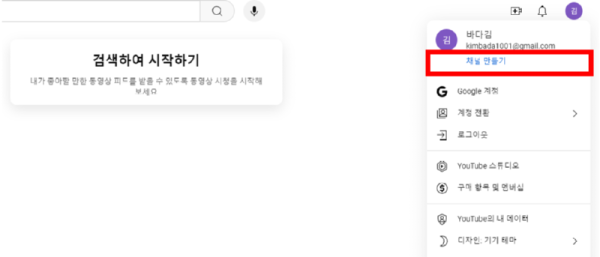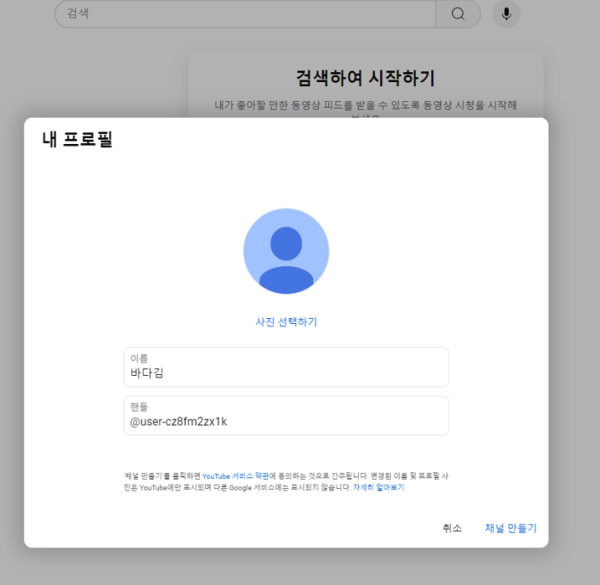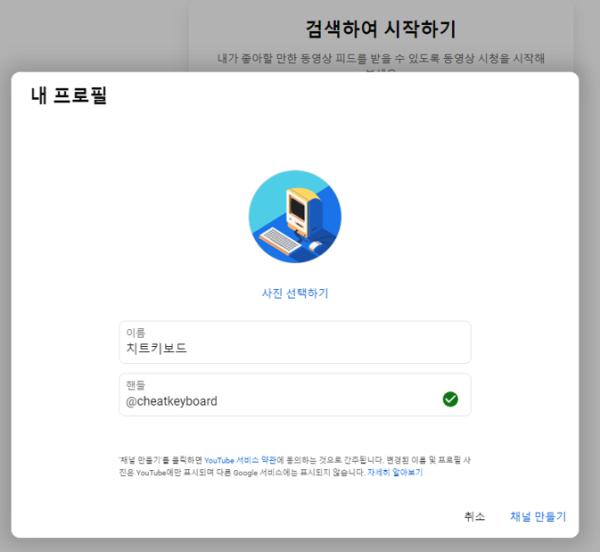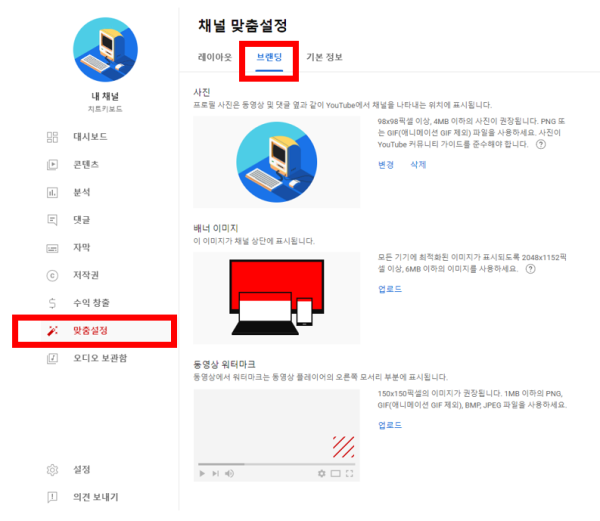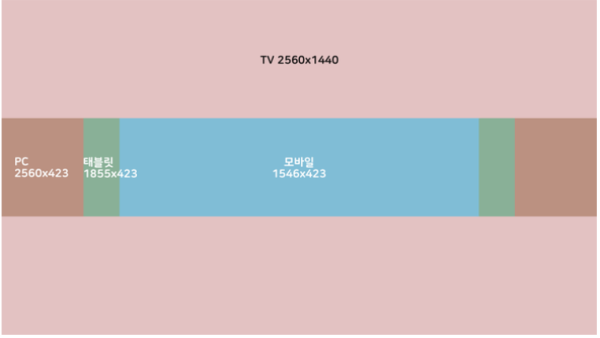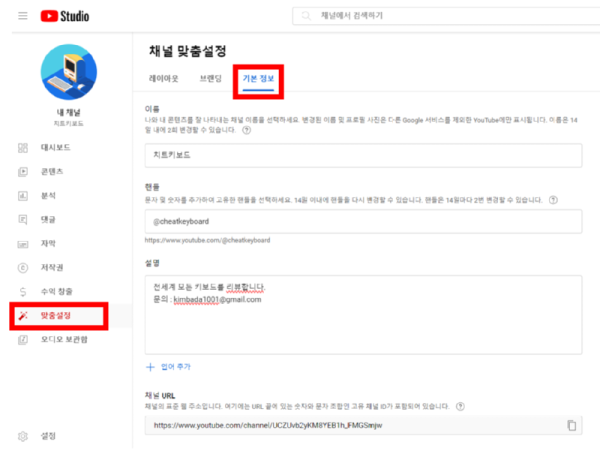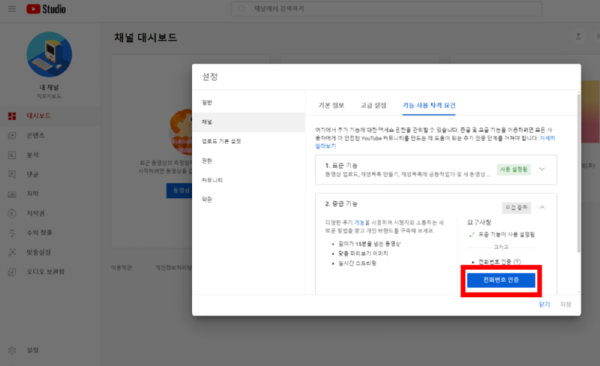유튜브 꿀팁
유튜브 만드는 법 - 만들기 전에 확인 안하면 후회하는 3가지
아마 이 글을 보시는 분들은 유튜브 만들기 전
채널을 만드는 방법을 보기 위해 이것 저것을 찾고 계신 중일 것으로 생각되는데요.
유튜브를 만들기전에 준비해야하고, 확인해야할 몇가지를 한 번 소개해드려보도록 하겠습니다.
만들기 전 확인하지 않으면 추후에 후회할 수 있는 내용이므로 꼭 확인해 두시기 바랍니다.
1. 채널 프로필 사진, 이름, 핸들은 미리 정해두세요
먼저 구글아이디를 생성한 뒤에 유튜브 채널을 개설하러가야 하는데요.
구글아이디 생성 후 유튜브에 접속을 합니다.
유튜브 채널이 생성되지 않은 상태이므로 유튜브 홈피드에 아무것도 뜨지 않으신 것을 확인할 수 있습니다.
우측 상단에 계정 아이콘을 누르시면 하위 메뉴가 뜨는데요. 여기서 채널 만들기를 눌러줍니다.
프로필 사진, 이름, 핸들을 작성하는 화면이 뜹니다.
프로필 사진 : 채널의 프로필 사진 (500x500 px 사이즈 / jpg, png 파일)
이름 : 본인의 실명이 아닌 채널의 이름을 말합니다.
핸들 : 쇼츠나 댓글을 작성할 때 노출되는 영문 아이디입니다.
지난해 유튜브 업데이트로 인하여 채널의 이름이 아닌 핸들이 뜨게 되었는데요.
내 채널을 잘 상징할 수 있는 영문 아이디를 입력해주시면 됩니다.
사실 유튜브를 만들기 전에 프로필 사진, 이름, 핸들을 미리 정하고 만드는 것이 좋습니다.
추후에 변경 가능하지만, 어느정도 구독자들이 유입된 상태에서 채널의 이름을 변경할 경우
구독자들이 이탈하는 현상이 발생할 수 있습니다.
채널 이름을 정할 때도 내가 하고 싶은 이름을 써도 되지만 웬만하면 주제와 연관성이 있는
이름을 정하시는 것이 좋습니다. 난 '이 주제'를 하는 사람이야 라는 명확한 목적성이 보이면
시청자들의 구독의 명분이 생기게 됩니다.
요즘 키보드에 관심이 생긴터라, 기계식 키보드 등의 정보를 담은 채널을 만들어보고자 하는데요.
<치트 키보드>로 정해볼게요. 여기서 주의할점은 한영문을 혼용하는 것 또한 피해야 합니다.
추후 시청자들이 검색을 해볼 때 엄청난 허들이 될 수 있거든요.
이름과 핸들을 적고 '채널 만들기' 버튼을 누르면 유튜브 채널 만들기는 금방 완료됩니다.
2. 본격적인 활동을 위한 기본 세팅 (채널아트, 프로필 사진, 채널 소개)
그러면 지금부터는 기본 설정을 해보도록 할게요.
맞춤설정과 중급기능 요건을 설정할건데요.
먼저 유튜브 스튜디오에 접속하셔서 좌측 메뉴 중 맞춤설정을 눌러봅니다.
브랜딩 메뉴를 들어가셔서 프로필 사진, 배너이미지 (채널아트), 동영상 워터마크를 넣어줍니다.
여기서 배너이미지를 넣으실 때 주의할점은 위에 보이시는 이미지 처럼, 기기마다 노출되는
부분이 다릅니다. 유튜브는 거의 모바일을 통해 시청이 되므로 모바일 영역으로 표시된 부분에 최대한
중요한 부분을 노출시키는 것이 좋습니다.
동영상 워터마크는 추후 동영상 우측 하단에 노출되는 로고 등인데요. 해당 로고를 누르게되면 구독이 진행됩니다.
따라서 구독을 유도할 수 있는 이미지 등으로 제작되면 좋겠습니다.
그리고 '기본 정보'란으로 넘어가서 설명을 입력해줍니다. 추후 채널을 접속했을 때 뜨는
한줄 소개 란인데요. 여러 멘트를 넣을 필요없이
- 채널 소개
- 제휴, 광고 문의 연락처(이메일) 등을 넣어주시면 되겠습니다.
아울러 중급 기능 (전화번호 인증) 등을 미리 진행해두시는 것이 좋은데요.
중급 기능이 활성화 되어야 15분 넘는 동영상, 썸네일 등을 진행할 수 있습니다.
유튜브 스튜디오 > 좌측 하단 '설정' > 채널 > 기능 사용 자격 요건 에서 전화번호 인증을 진행해줍니다.
3. 나중에 하면 후회! 지금 하면 좋을 브랜드 채널 설정
여기까지 진행하시면 유튜브를 시작할 수 있는 최소한의 요건을 다 마련하신 건데요.
여기서 잠깐, 많은 분들이 놓칠 수 있는 부분인데요. 내 유튜브 채널을 브랜드 채널로 설정해 주시는 것을
초창기에 미리 해두시면 좋습니다.
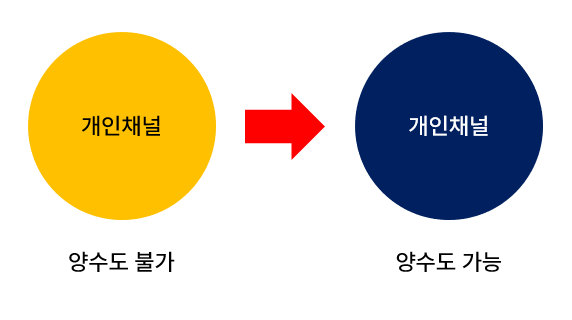
아무것도 설정하지 않은 초기의 상태는 '개인 채널'로 분류 되는데요. 추후 내가 육성한 채널들을
타인에게 판매하거나, 양도하기 위해서는 미리 '브랜드 채널'로 만들어 두시는걸 추천드립니다.
어느정도 구독자가 가득 모은 상태에서 브랜드 채널로 변경하는 것은 오류의 위험성도 있고, 많이 부담스러운 것도 사실이거든요.
브랜드 채널로 변경하는 방법에 대해서는 아래 링크에서 자세히 설명을 해두었으니,
꼭 미리 브랜드 채널로 바꿔두시는 것을 추천드립니다.
▶ 브랜드 채널로 바꾸는 방법 소개 : 유튜브 채널을 브랜드 채널로 바꾸는 방법
- 이전글유튜브 디스크립션 작성 하는법을 공유드립니다.2024.06.09
- 다음글영상 편집 프로그램 키네마스터 사용법과 무료 다운로드 방법2024.06.03
댓글목록